今はなき ONKYO の、HDオーディオPC という異名を冠した HDC-1.0。
発売は2007年上旬ということで、2025年の今からすると18年前のPCです。
 ONKYO HDC-1.0
ONKYO HDC-1.0
INTEC 205シリーズという、アンプ等のコンポーネントとの一体感を意識して設計された、コンパクトなスッキリとしたPCです。好きです。
元々は Windows Vista Home Basic が搭載されていたモデルであり、元の構成のままで Windows 7、Windows 10 とアップグレードを繰り返して温存していました。
Windows 10 のサポート期限が2025年10月14日に終了するということで、このままではいかんとなり、どうにかしようと考えました。真っ先に浮かんだのは、強制的に Windows 11 にアップグレードするということなのですが…
もとの OS が 32bit なのですよこれ。Windows 11 は 64bit 版のみの提供なんですよね。となると、環境を残したままのアップグレードができない。
だとすれば、環境を維持できないのは心苦しいが Windows 11 (64bit) をクリーンインストールしてしのぐか、とも考えたのですが、Windows 11 バージョン 24H2 からは CPU の特定の命令セットにまつわる制限がかかりました(POPCNT、SSE4.2)。このため、物理的に Core 2 Duo CPU 環境での Windows 11 の運用ができなくなっています。
バージョン 23H2 までであればインストールできるのですが、23H2 のサポート期限は2025年11月11日。Windows 10 のサポート期限とそんなに変わらないんじゃぁやる意味ないよなぁ…
ということで、どうせ環境を維持できないのに変わりはないんだからいっそのこと、と Linux を入れることにしました。
入れるのは2025年6月時点で最新の Ubuntu Desktop 24.04.2 LTS。
はじめは、「肝心の音、鳴るのかなぁ、だいじょぶかなぁ」とか考えていたのですが、結論からいえば音に関してはとりあえず問題なかったのです。何に手こずっていたかというと、画面解像度。FHD (1920×1080) のモニタに接続していたのですが、標準では 1024×768 での出力が精いっぱい。これを FHD で出力させるのに手間取ってしまいました。
Core 2 Duo PC に新しい Linux を導入し、ひとまずまともそうな PC として運用できるようにするまでの備忘録です。
“ONKYO HDC-1.0 (Core 2 Duo T7600, Intel 945GM) に Ubuntu 24.04.2 をインストールした” の続きを読む



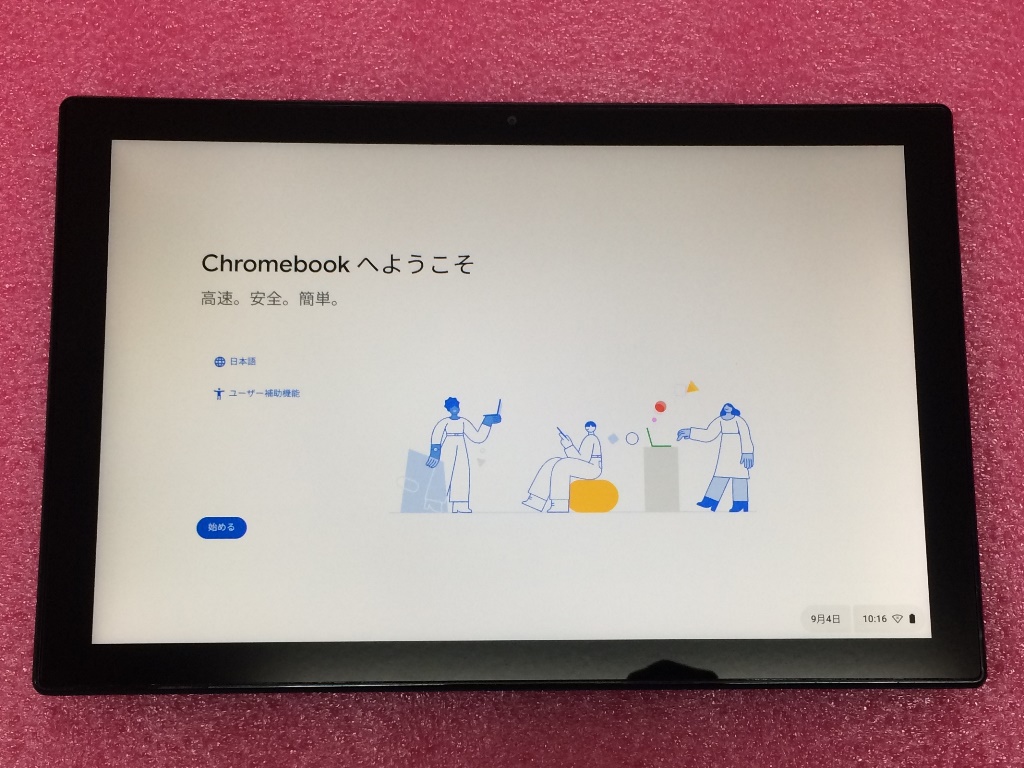 キーボード付けた状態で撮り損ねた
キーボード付けた状態で撮り損ねた
 CM3000DVA-HT0019
CM3000DVA-HT0019

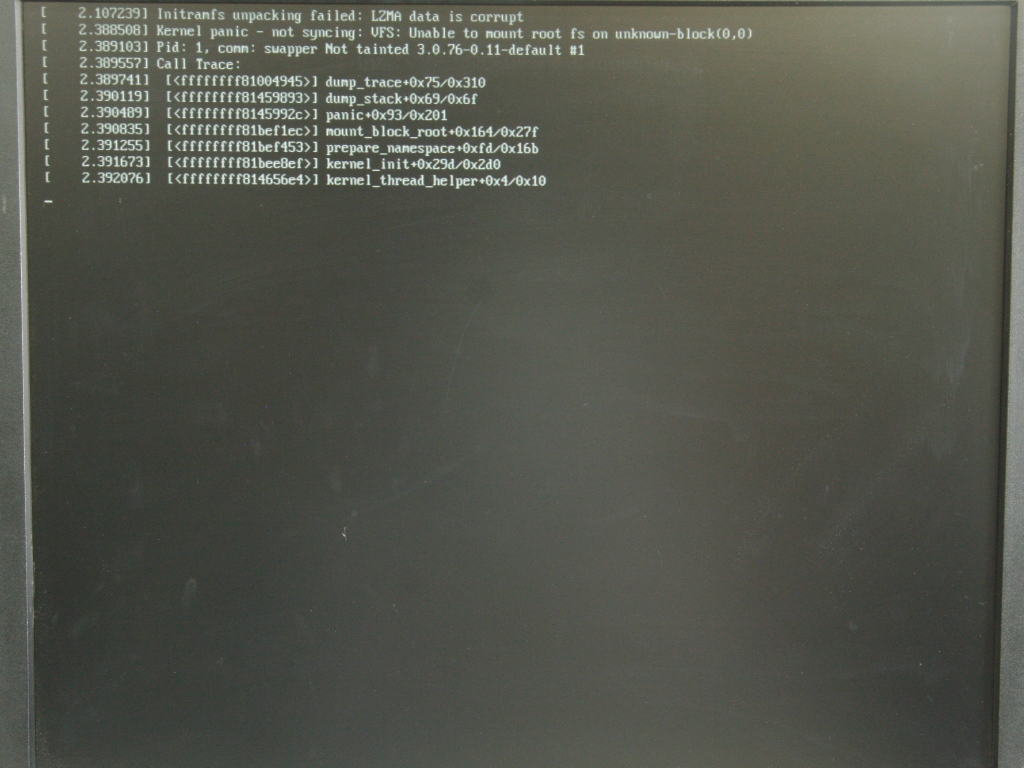 こんなエラーメッセージ
こんなエラーメッセージ

